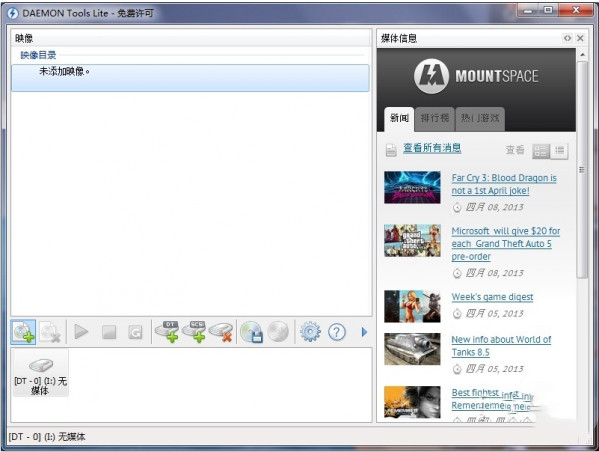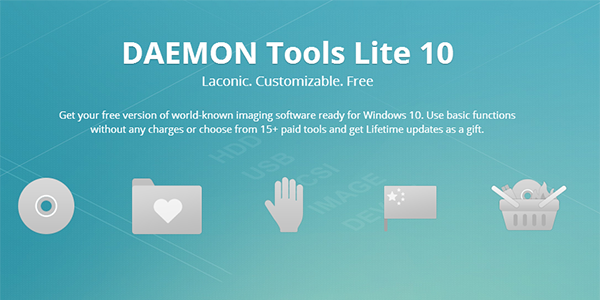软件介绍
Daemon Tools Lite中文版是一个非常强大的虚拟光盘工具。它采用先进的技术模拟数据备份,支持更多格式的使用,可以满足普通用户的需求。特别是一些单机发烧友,还是挺好用的。它们可以直接用作光驱,无需镜像。
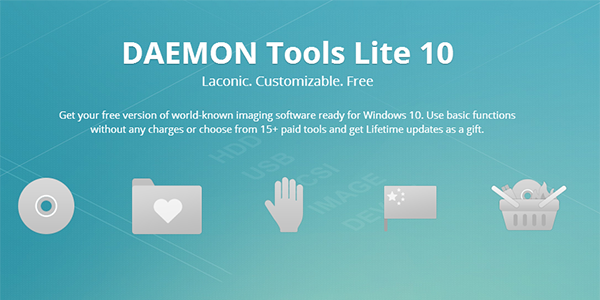
软件功能
1.支持生成四个虚拟光驱,可以同时加载多个镜像,支持蓝光镜像;2.您可以快速访问系统驱动器上的所有功能;虚拟驱动器在您的操作系统中将显示为真实的;
3.与Windows资源管理器集成,在Windows资源管理器中双击图片文件加载图片;
4.使用强大的命令行界面,方便高级人员进行自动化管理;
5.支持Windows7桌面小工具守护进程工具,实现桌面上的基本功能;
6.支持*的加载和读取。mdx,* .mds/* .中密度纤维板。iso,* .b5t,* .b6t,* .bwt,* .ccd,* .cdi,* .提示,*。nrg,* .pdi,* .Isz等。
软件功能
1.高速光盘Daemon Tools Lite可以直接在硬盘上运行,速度高达200倍。虚拟光驱的响应速度非常快,可以流畅地播放视频文件,没有停顿。一般硬盘的传输速度在10-15MB/S左右,换算成光驱(150K/S)的传输速度是100X。目前大部分主板都集成了UltraDMA硬盘控制器,传输速度可以达到33m/s(220 x);
2.笔记本的最佳伴侣
Daemon Tools Lite可以解决笔记本电脑没有光驱,携带困难,光驱速度慢,耗电的问题。镜子还可以从其他电脑或网络上复制,是笔记本的最佳伴侣。
3.莫的最佳选择
由DaeMOn Tools Lite生成的CD可以存储在mo盘上。当用户随身携带时,MO盘就变成了“光盘MO”。MO光驱和CD光驱的结合可以一举两得,非常方便。
4.复制光盘。
Daemon Tools Lite在复制一张光盘时只生成一个对应的虚拟光盘文件,而不是将光盘上的上百个文件复制到硬盘上,易于管理;
5.运行多张CD。
Daemon Tools Lite可以同时运行几个不同的CD应用程序。比如我们可以在一个光驱上看大英百科全书,在另一个光驱上安装金山词霸2000,用真正的光驱听CD唱片。这是一个光盘驱动器。反正是做不到的。
6.压缩
Daemon Tools Lite可以用作专业的压缩和即时解压缩工具。对于一些未压缩的文件,压缩率可以达到50%以上;运行时能瞬间自动解压,图像播放效果不会失真。
7.CD塔
Daemon Tools Lite完全可以替代昂贵的光盘塔:可以直接获得无限量的光盘,无需等待换光盘。它速度快,易于使用,不占用空间,没有硬件维护的麻烦。
守护程序工具Lite中文版常见问题
1.DAEMON Tools Lite无法加载图像文件?如图所示,前窗口是空白的,表示您已经删除了所有虚拟光驱。点击加号新建一个,完成后就可以加载镜像文件了。之前可能不是点击卸载镜像文件,而是点击删除虚拟光盘,相当于把电脑光盘撕了扔掉。
守护程序工具的基本功能:
添加光驱(虚拟);
加载图像文件(。或者iso。或bin。Cue格式文件)复制到CD-ROM驱动器。
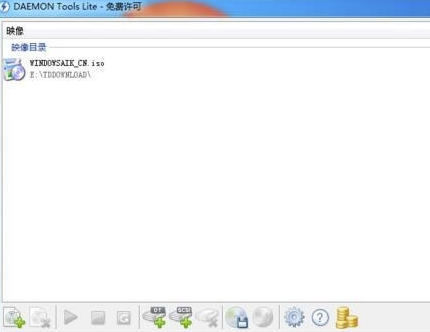
2.如何删除DAEMON Tools Lite虚拟光驱的字母?
首先我们加载一个虚拟光驱盘符,在镜像目录中选择一个镜像文件,然后右键“加载”在主界面底部创建一个虚拟光驱盘符。
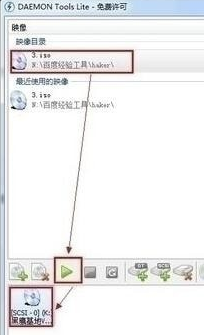
这时,当你看“我的电脑”时,你会发现你已经成功创建了一个新的光驱盘符。然后,您可以像使用物理光驱一样使用虚拟光驱。
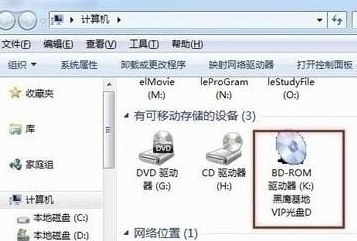
选择要删除的虚拟光驱,然后在主界面中单击删除光驱。

3.删除DAEMON Tools Lite虚拟光驱的字母后物理光驱无法使用的解决方案是什么?
按组合键“win+R”调出运行窗口,在弹出的运行窗口中键入“Regedit”。
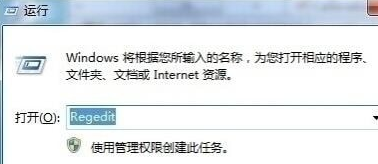
Regedit”并按Enter键打开注册表编辑器。
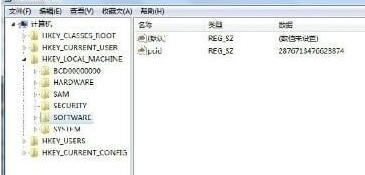
在注册表编辑器中,展开左边的HKEY-"HKEY-"本地-"MachineNumCSI,在右边的窗口中找到" UserDrive-LetterAssignment "。它指示可用于光驱的驱动器号,并删除SCSI子项下的子项。

重启电脑就好。
守护程序工具简体教程中文版
1.首先在你的计算机上下载ISO镜像文件并显示镜像文件的扩展名。打开我的电脑,单击顶部的工具,并从弹出选项中选择文件夹选项。打开文件夹选项后,点击[查看]选项卡,在如下所示的高级设置中找到[显示已知文件的扩展名]。单击[确定]。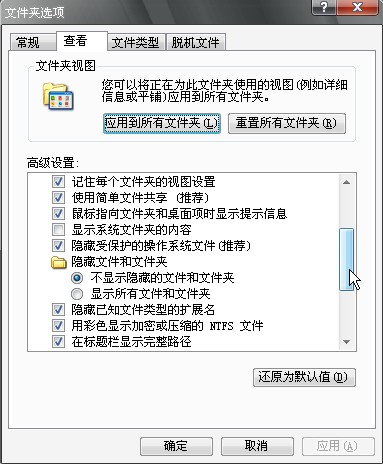
2.在电脑右下角找到守护进程工具图标,点击鼠标右键,在弹出的选项行中找到【挂载镜像】,选择挂载镜像的设备。
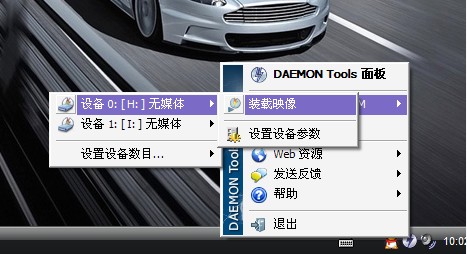
3.在打开的映像文件选择窗口中找到下载的ISO映像文件,然后单击[打开]。
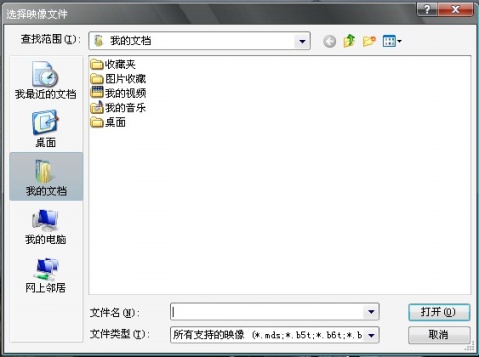
4.然后打开电脑看看。将有一个额外的DVD驱动器。

如何在中文版Daemon Tools Lite中制作图像
第一次双击图标打开虚拟光驱,会有教程。你可以选择跳过。
将光盘插入计算机的光盘驱动器,然后单击虚拟光盘驱动器程序左侧的光盘图标。单击光盘。
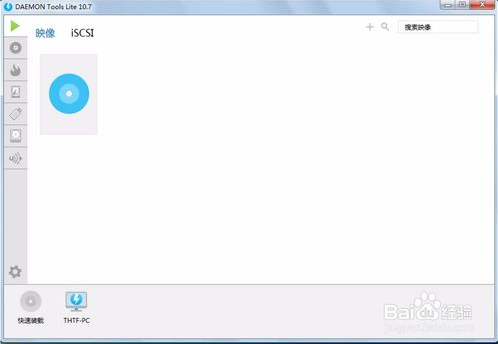
电脑会自动读取你的光盘信息,点击“开始”按钮。
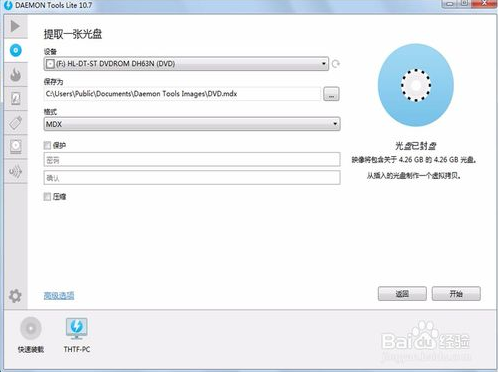
开始制作图像,等到100%的图像制作完成。
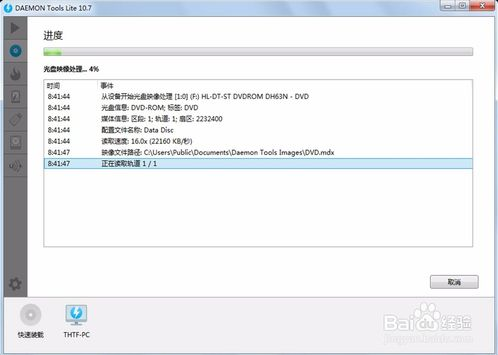
右键点击下面的“快速加载”选择加载,在弹出的对话框中选择创建好的图像,点击打开。
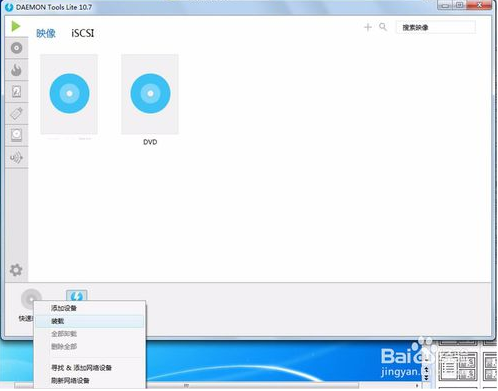
这时,我们打开我的电脑,发现多了一个光驱。要使用它,只需双击它。